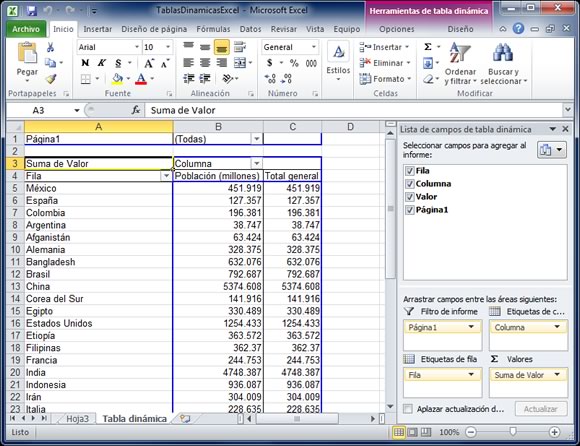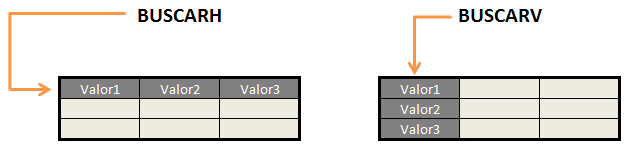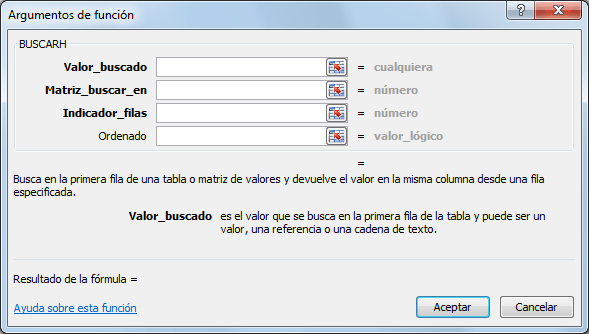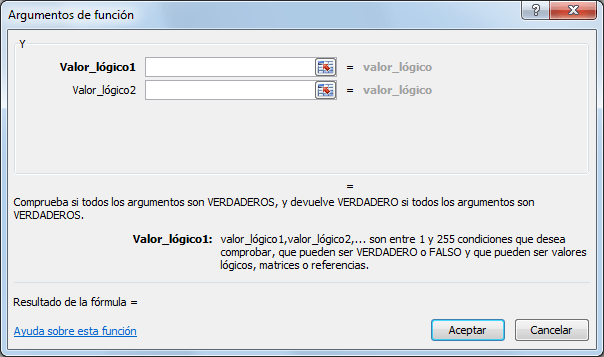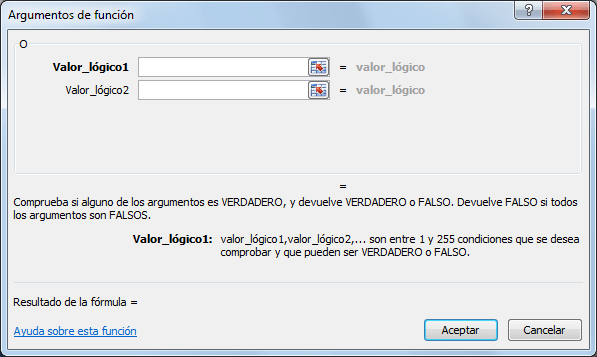FUNCIONES LÓGICAS DE EXCEL
Las funciones lógicas en Excel
se utilizan en la toma de decisiones. En base al resultado de una función
decidiremos si ejecutar o no cierta acción requerida.
El comportamiento de la
función lógica varía de entre función y
función, hay algunas que comparan, otras convierten lo verdadero a falso y
viceversa; mientras que otras solo se limitan a regresar verdadero o falso como
constantes. Pero recuerda, sea cual sea la función lógica que uses el resultado
siempre será verdadero o falso.
FUNCIÓN "SI"
La función SI en Excel es
parte del grupo de funciones Lógicas y nos permite evaluar una condición para
determinar si es falsa o verdadera. La función SI es de gran ayuda para tomar
decisiones en base al resultado obtenido en la prueba lógica.
Además de especificar la
prueba lógica para la función SI también podemos especificar valores a devolver
de acuerdo al resultado de la función.
Prueba_lógica (obligatorio):
Expresión lógica que será evaluada para conocer si el resultado es VERDADERO o
FALSO.
Valor_si_verdadero (opcional):
El valor que se devolverá en caso de que el resultado de la Prueba_lógica sea
VERDADERO.
Valor_si_falso (opcional): El
valor que se devolverá si el resultado de la evaluación es FALSO.
La Prueba_lógica puede ser una
expresión que utilice cualquier operador lógico o también puede ser una función
de Excel que regrese como resultado VERDADERO o FALSO.
Los argumentos
Valor_si_verdadero y Valor_si_falso pueden ser cadenas de texto, números,
referencias a otra celda o inclusive otra función de Excel que se ejecutará de
acuerdo al resultado de la Prueba_lógica.
FUNCIÓN "Y"
La función Y en Excel es una
función lógica que nos permitirá evaluar varias expresiones lógicas y saber si
todas ellas son verdaderas. Será suficiente con que cualquiera de las
expresiones sea falsa para que el resultado de la función también sea FALSO.
Los argumentos de la función Y
en Excel son los siguientes:
Valor_lógico1 (obligatorio):
Expresión lógica que será evaluada por la función.
Valor_lógico2 (opcional):
Expresiones lógicas a evaluar, opcional hasta un máximo de 255.
La función Y solamente
regresará el valor VERDADERO si todas las expresiones lógicas evaluadas son
verdaderas. Bastará con que una sola expresión sea falsa para que la función Y
tenga un resultado FALSO.
FUNCIÓN "O"
La función O es una de las
funciones lógicas de Excel y como cualquier otra función lógica solamente
devuelve los valores VERDADERO o FALSO después de haber evaluado las
expresiones lógicas que se hayan colocado como argumentos.
La función O en Excel nos
ayudará a determinar si al menos uno de los argumentos de la función es
VERDADERO.
Valor_lógico1 (obligatorio):
Expresión lógica que será evaluada por la función.
Valor_lógico2 (opcional): A
partir del segundo argumento las expresiones lógicas a evaluar con opcionales
hasta un máximo de 255.
La única manera en que la
función O devuelva el valor FALSO es que todas las expresiones lógicas sean
falsas. Si al menos una expresión es verdadera entonces el resultado de la
función O será VERDADERO.